部分用户在安装win10系统的时候遇到了“磁盘布局不受uefi固件支持”的提示,导致安装失败,这个问题要怎么解决呢?你先进入BIOS设置界面,之后切换到boot选项,然后将Boot Mode改为Legacy Support、Boot Priority改为Legacy First,接着保存即可关闭UEFI引导,这个时候就能正常安装win10系统了。
无法安装win10不受uefi固件支持怎么解决:
解决方法一:关闭UEFI
1、重启系统时按Del或F2进入BIOS设置。
2、以下面的BIOS为例,在Boot将Boot Mode改为Legacy Support,Boot Priority改为Legacy First,按F10保存退出。
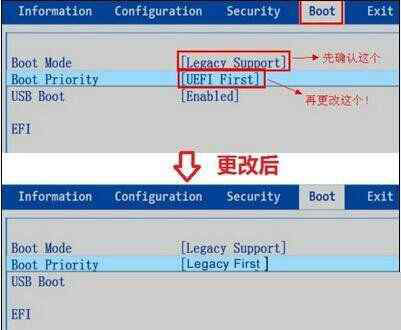
3、关闭UEFI引导,即可在MBR硬盘中安装Win10系统。
解决方法二:硬盘分区表改成GPT
1、进入U盘启动盘PE系统。
2、打开磁盘分区工具,比如DiskGenius,将硬盘分区表转换成GPT格式。
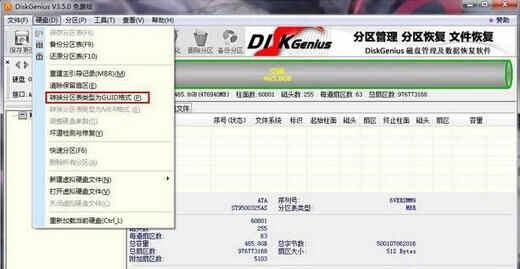
3、预留228MB可用空间,按下Win+R输入cmd打开命令提示符。
4、依次输入以下命令,按回车执行。
diskpart
list disk
select disk 0(0是执行list disk之后显示的硬盘标识,一般是0和1)
create partition efi size=100
format quick fs=fat32
create partition msr size=128
format quick fs=ntfs
exit
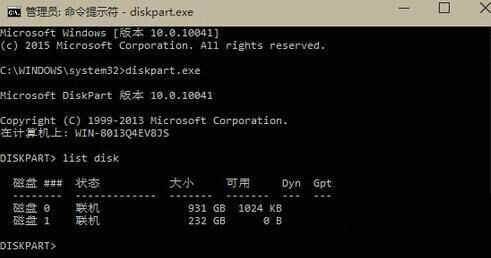
5、接着输入bcdboot C:windows /l zh-cn,回车,C表示系统盘盘符。
6、最后重启系统。
好了,以上就是win10不受uefi固件支持的两种解决办法了,大家学会了吗?








 石青百度热议查看软件v1.1.1.10绿色版
石青百度热议查看软件v1.1.1.10绿色版
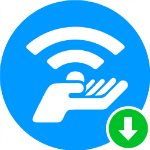 Connectify Hotspot 2019永久免费版
Connectify Hotspot 2019永久免费版
 finaldata4.1.39汉化破解版
finaldata4.1.39汉化破解版
 超神助手模拟器 V5.5 官方版
超神助手模拟器 V5.5 官方版
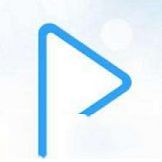 Total Audio Converter(万能音频转换工具)v5.2.73中文绿色版
Total Audio Converter(万能音频转换工具)v5.2.73中文绿色版
 Album Quicker PRO(PSD处理软件)v5.0官方免费版
Album Quicker PRO(PSD处理软件)v5.0官方免费版
 switch大气层烤鸭整合包 V16.0.3 最新免费版
switch大气层烤鸭整合包 V16.0.3 最新免费版
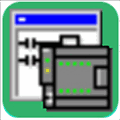 西门子s7200plc编程软件 V4.0 官方最新版
西门子s7200plc编程软件 V4.0 官方最新版